Atualizado em July 2025: Pare de receber mensagens de erro que tornam seu sistema mais lento, utilizando nossa ferramenta de otimização. Faça o download agora neste link aqui.
- Faça o download e instale a ferramenta de reparo aqui..
- Deixe o software escanear seu computador.
- A ferramenta irá então reparar seu computador.
O Windows 8 e o Windows 10 simplificaram o compartilhamento de arquivos e permitem que os usuários compartilhem facilmente arquivos e pastas com outros usuários em uma rede pública e também com o Homegroup. Embora o método permaneça o mesmo que no Windows 7, navegar para as configurações é um pouco diferente.
Tabela de Conteúdos
Compartilhar arquivos no Windows
Atualizado: julho 2025.
Recomendamos que você tente usar esta nova ferramenta. Ele corrige uma ampla gama de erros do computador, bem como proteger contra coisas como perda de arquivos, malware, falhas de hardware e otimiza o seu PC para o máximo desempenho. Ele corrigiu o nosso PC mais rápido do que fazer isso manualmente:
- Etapa 1: download da ferramenta do reparo & do optimizer do PC (Windows 10, 8, 7, XP, Vista - certificado ouro de Microsoft).
- Etapa 2: Clique em Iniciar Scan para encontrar problemas no registro do Windows que possam estar causando problemas no PC.
- Clique em Reparar tudo para corrigir todos os problemas
Para compartilhar seus arquivos e pastas, no Windows 8, você terá que primeiro abrir o
Charme bar
premindo Win+C. Os usuários do Windows 10 podem abrir o Menu WinX e prosseguir.
Próximo clique no botão
Configurações
menu. Agora clique em
Rede
e dos resultados que aparecem acima,
selecione sua rede e clique com o botão direito do mouse
…nele. Das opções exibidas, selecione a opção ‘
Activar ou desactivar a partilha
opção.
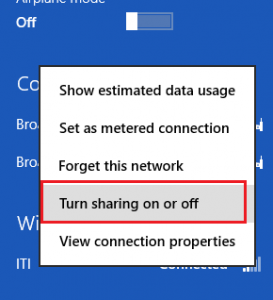
Quando solicitado se você quiser ativar o compartilhamento e a conexão, selecione a segunda opção que diz ‘
Sim, ative o compartilhamento e conecte-se a dispositivos
“Arkansas”.
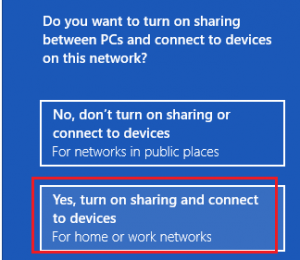
Em seguida, volte para o modo Desktop, pressione Win+X para abrir o Power Tasks Menu e escolha ‘
Painel de controle
“Arkansas”.
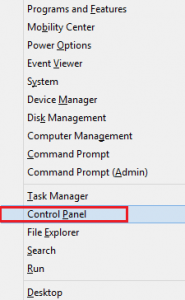
Ir para o ‘
Rede e Internet
menu. Logo abaixo dele, você vai encontrar ‘
Escolha a opção Homegroup and sharing
“link”. Clique nesse link.
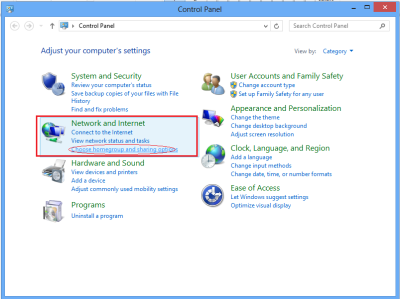
A tela ‘Homegroup’ será aberta, e você será solicitado a criar um Homegroup se ainda não tiver criado nenhum. Para criar um Grupo de Escolha, clique no botão ‘
Criar um Homegroup
e selecione os arquivos/dispositivos que você gostaria de compartilhar e defina os níveis de permissão para eles.
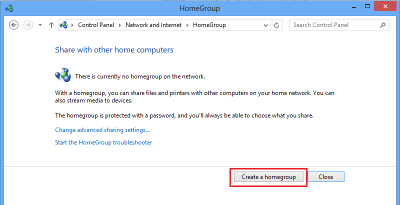
Quando a próxima tela aparecer no seu computador, especifique outras ações de Homegroup. Aqui, eu escolhi ‘
Ver ou imprimir a senha do Homegroup
“Arkansas”.
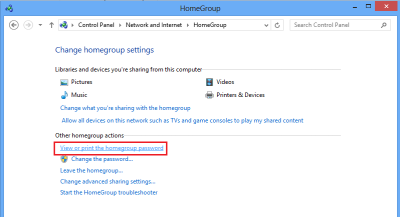
Uma vez que você especificar esta ação de Homegroup, a tela de senha aparecerá exibindo uma senha longa em um bloco. Esta senha é gerada automaticamente pelo Windows para você.
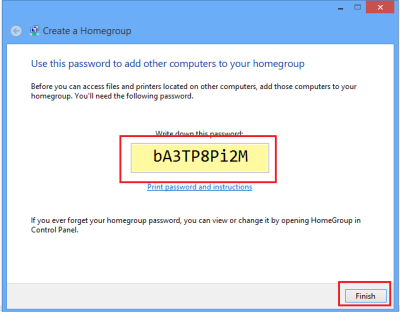
Logo abaixo dele, os passos para conectar outros computadores ao Homegroup são destacados. Lembre-se da senha para este propósito, e anote-a em um lugar seguro, se desejar.
Eu tentei conectar meu PC Windows 7 com este computador Windows 8. Eu escolhi a opção homegroup e cliquei em ‘
registe-se agora(Alaska)
Botão.
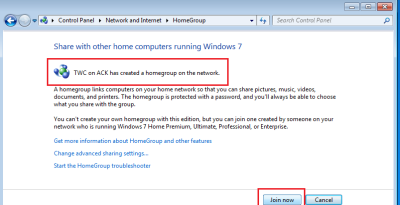
Imediatamente, fui solicitado a inserir a senha que me foi fornecida anteriormente para fins de compartilhamento e conexão, o que eu fiz.
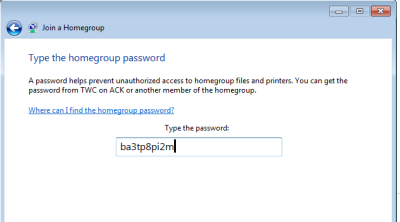
Agora selecione os arquivos que você gostaria de acessar no outro PC.
Para fazer isso, primeiro, crie uma pasta na área de trabalho e dê a ela um nome adequado, como arquivos compartilhados. Em seguida, clique com o botão direito do mouse nessa pasta e selecione a opção ‘Compartilhar com’ > Visualização do grupo de usuários.
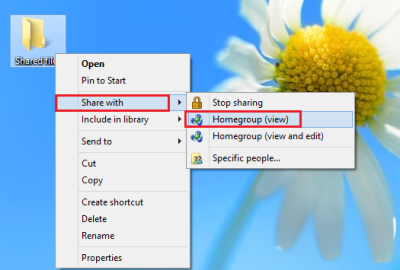
Em seguida, especifique o caminho para o compartilhamento. Para isso, clique novamente com o botão direito do mouse na pasta e, desta vez, escolha ‘Propriedades’. Em seguida, clique na aba ‘Compartilhando’ para localizar o caminho.
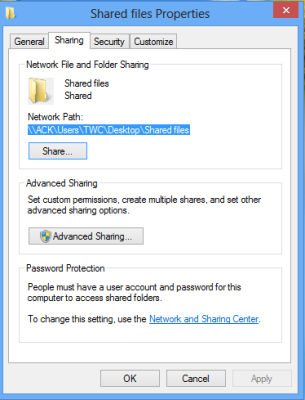
Agora, vá para o seu outro computador (Windows 7) e clique no menu ‘Iniciar’. Em seu campo ‘search programs and files’, digite o caminho que você localizou anteriormente e pressione ‘Enter’.
É isso mesmo! Você será direcionado diretamente para essa pasta.
Agora lê: Falta a aba Sharing na caixa de Propriedades da Pasta do Windows 10.
RECOMENDADO: Clique aqui para solucionar erros do Windows e otimizar o desempenho do sistema
Estevan descreve-se como um grande fã do Windows que gosta de resolver os erros do Windows 10 mais do que qualquer outra coisa e conversar sobre tecnologias MS normalmente.
